2020-2-12 劉恩綺 客服部資深專員
摘要
BitLocker是Microsoft易於使用的Windows加密程式,可以加密整個磁碟機。那麼它具體是怎麼使用的呢?下面就來瞭解一下BitLocker以及它的使用方法。
Windows10的作業系統分為4個版本,只有專業版、企業版和教育版有BitLocker功能,而家用版是不支援BitLocker的。
熱點推薦 - ADsRenee資安防護組合 - 批量加密隱私檔案、防止未授權的拷貝 

快速加密 使用虛擬加密區技術,加密檔案1秒完成,檔案隨時改隨時保存。
操作簡單 介面簡潔,簡單易用,程式隱秘,隨時可關閉隱匿。
資料拷貝控制 可禁用USB埠(可設定白名單),完全禁用網路,禁用光碟機,禁用列印機等,禁用指定程式,用密碼防止未授權的檔案拷貝。
保密性好 採用AES256加密演算法,格式不公開,保密性好,支援加密各類型檔案。
全面的資料加密方案 可保護USB裝置/隱藏檔案/偽裝檔案/密碼錢包,另外還支援對USB裝置操作進行記錄。
快速加密 使用虛擬加密區技術,加密檔案1秒完成,檔案隨時改隨...
操作簡單 介面簡潔,簡單易用,程式隱秘,隨時可關閉隱匿。
保密性好 採用AES256加密演算法,格式不公開,保密性好,...
了解更多 BitLocker內建以下版本:
Windows Vista與Windows 7旗艦版與企業版
Windows 8與8.1專業版與企業版
Windows 10專業版、企業版與教育版
Windows Server 2008及其之後系統
BitLocker教學:
1、找到要加密的磁碟機,右擊,在欄目中選擇“啟動BitLocker”
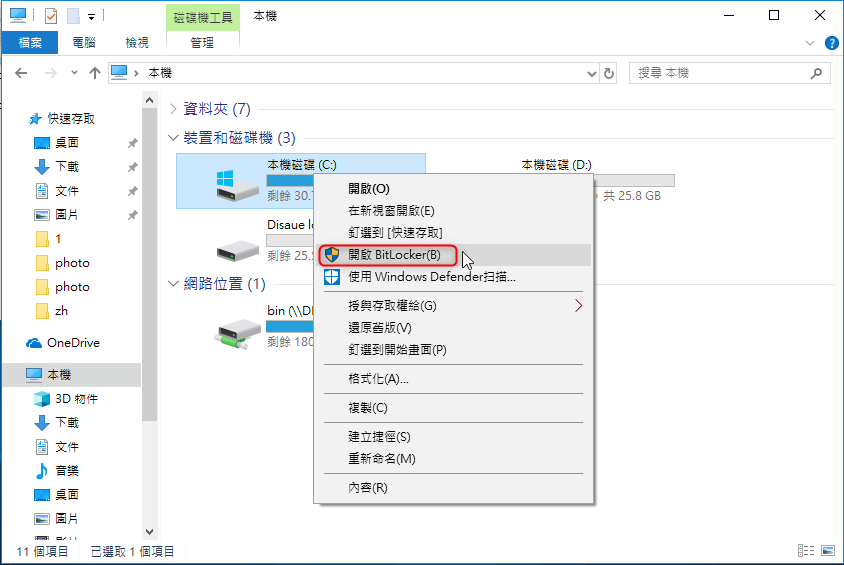
2、選擇要加密的目標磁碟機,設定BitLocker密碼。
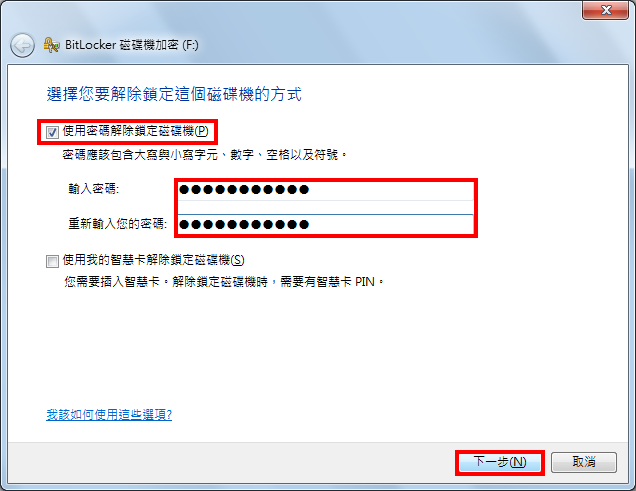
3、為防止忘記密碼後無法打開USB隨身碟需要備份修復金鑰。之後就可加密成功了。
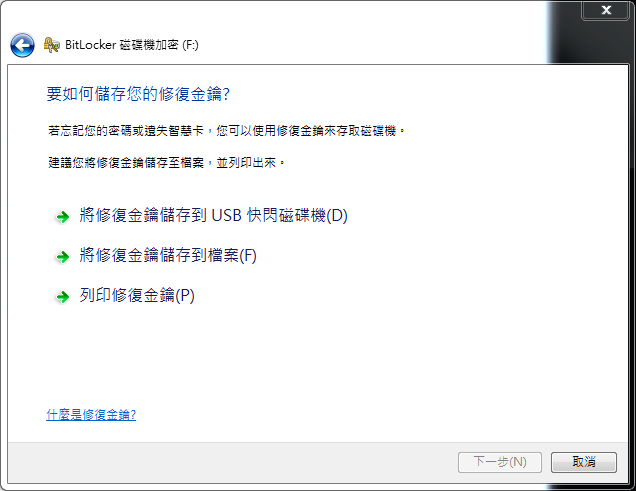
| 金鑰保護程式 | 幫助 |
| TPM | 一種硬體裝置, 用於説明建立安全的信任根。BitLocker僅支援TPM版本1.2 或更高版本。 |
| PIN | 使用者輸入的數位金鑰保護器, 除了TPM之外, 其他都可以使用。 |
| 增強型 PIN | 使用者輸入的字母數位金鑰保護器, 除了TPM之外, 其他都可以使用。 |
| 啟動金鑰 | 可儲存在大多數隨身儲存裝置上的加密金鑰。此金鑰保護程式可單獨用於非TPM電腦, 或與TPM結合使用以增加安全性。 |
| 恢復密碼 | 一個48位元數位, 用於在復原模式下解鎖卷。通常可以在常規鍵盤上輸入數位, 如果普通鍵盤上的數位沒有回應, 則可以始終使用功能鍵 (F1-F10) 輸入數位。 |
| 修復金鑰 | 儲存在隨身儲存裝置上的加密金鑰, 可用於恢復在BitLocker加密的資料。 |
在Windows上加密檔案時,除了Bitlocker外,推薦使用Renee SecureSilo。
Renee SecureSilo是一款專注於電腦檔案和資料夾加密的軟體。具有加密檔案、保護USB隨身碟、隱藏檔案等多種加密功能。

隱蔽性高-您可以把虛擬加密區檔案偽裝成其他的檔案以躲避惡意的掃描。另外,該軟體還具備醒目的懸浮框,可讓你隨時關閉所有的虛擬加密區並退出程式,保證您的隱私安全。
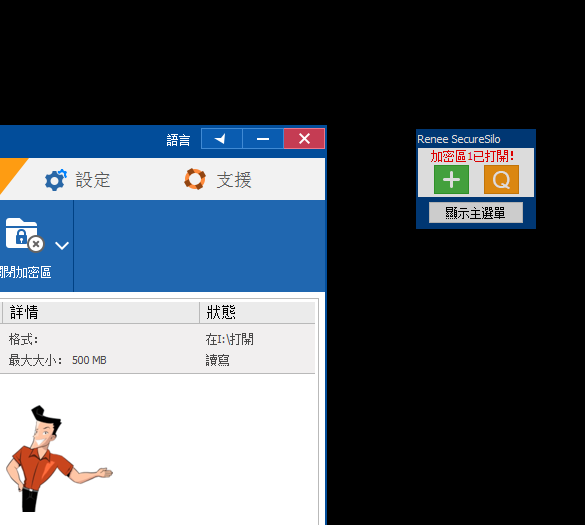
修改方便-該軟體的虛擬加密區可比作為USB隨身碟,可隨時打開,隨時關閉,不留下任何的使用痕跡。而且,修改虛擬加密區裡的檔案不需要長時間的等待,即可就可保存對檔案的修改或增減檔案。
容量大-由於Renee SecureSilo使用了虛擬加密區技術,可以將大量機密檔案存放到一個或者多個虛擬加密區內,大於4G檔案可以只要把虛擬加密區格式化為NTFS,就可以進行存放。
難以破解-由於虛擬加密區格式私有,且使用了先進的AES256加密技術,目前市面上還沒有破解該技術的程式可以使用。
1、下載並安裝Renee SecureSilo,安裝完成後,您需要設定密碼和輸入電子郵寄地址。之後,每次打開該軟體時,都需要輸入密碼,以此來保障您的隱私安全。
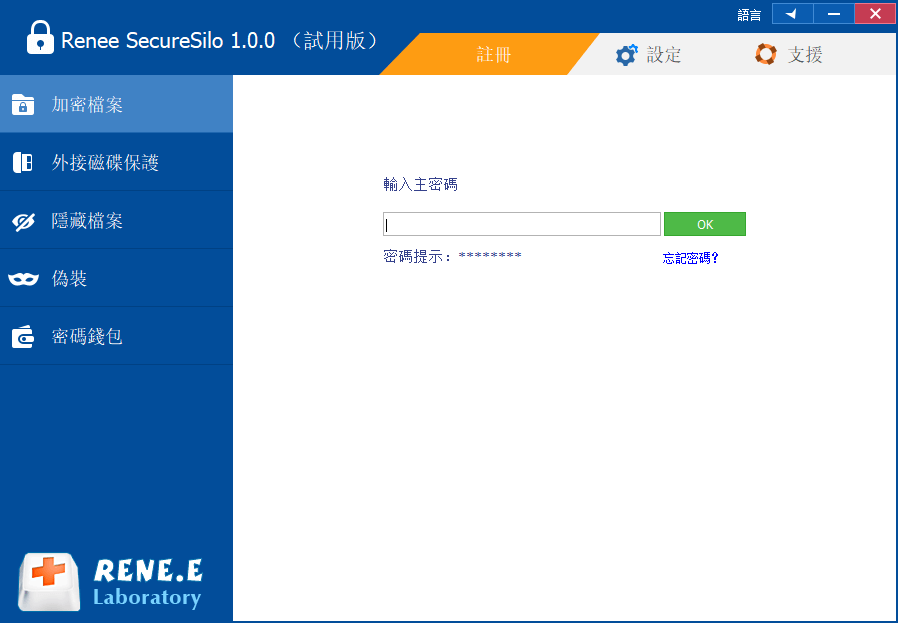
2、點擊加密檔案中的創建加密區,創建新的加密資料夾。
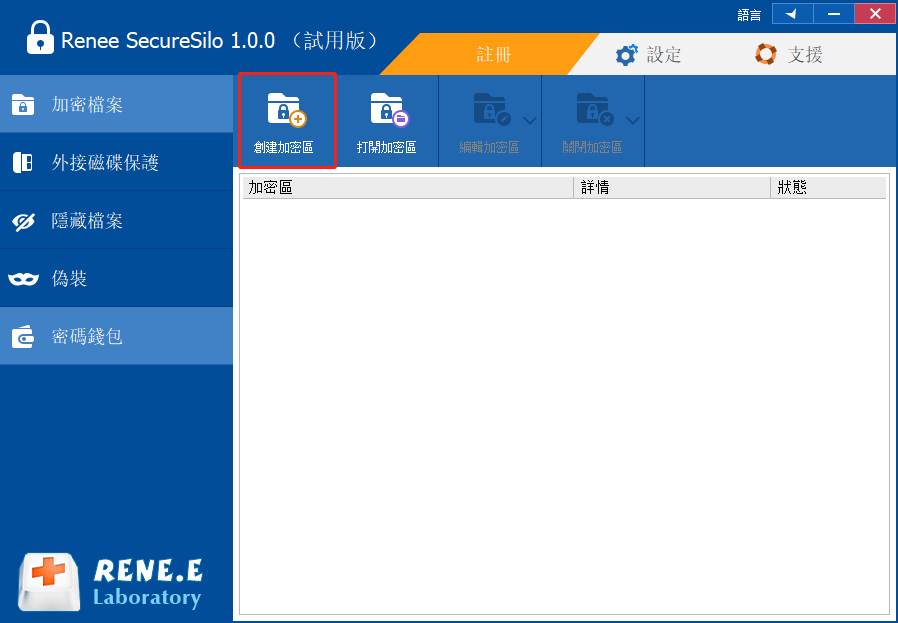
3、為加密區設定名稱,並指定創建位置,之後點擊下一步。
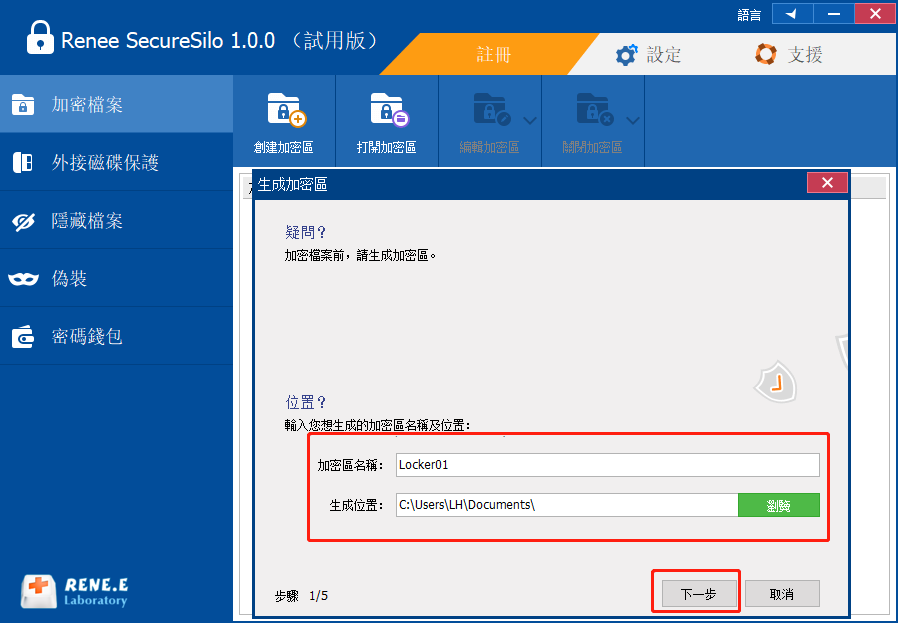
4、為加密區設定新密碼和確認密碼,之後點擊下一步。
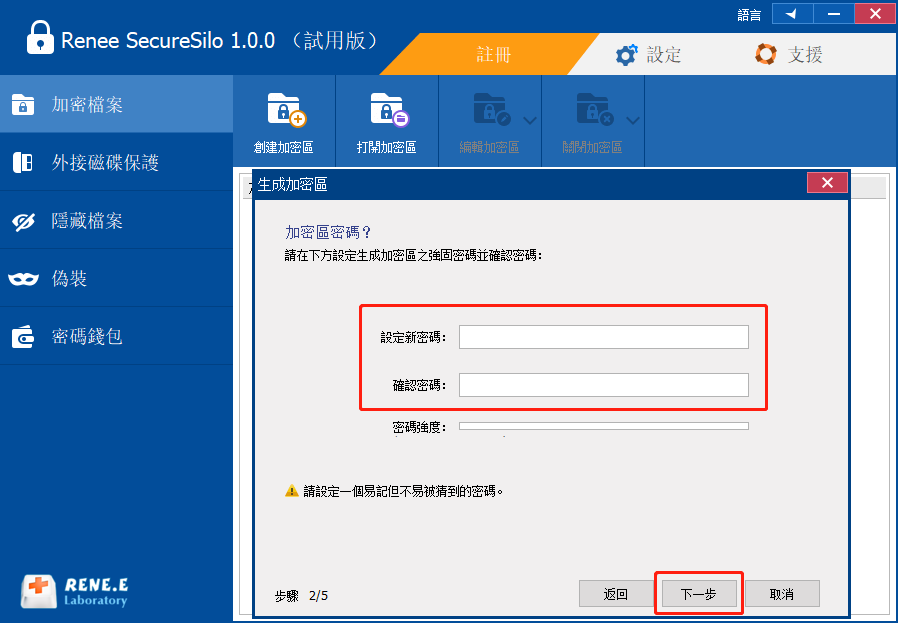
5、選中“選擇大小”,設定加密區容量大小,點擊“下一步”。
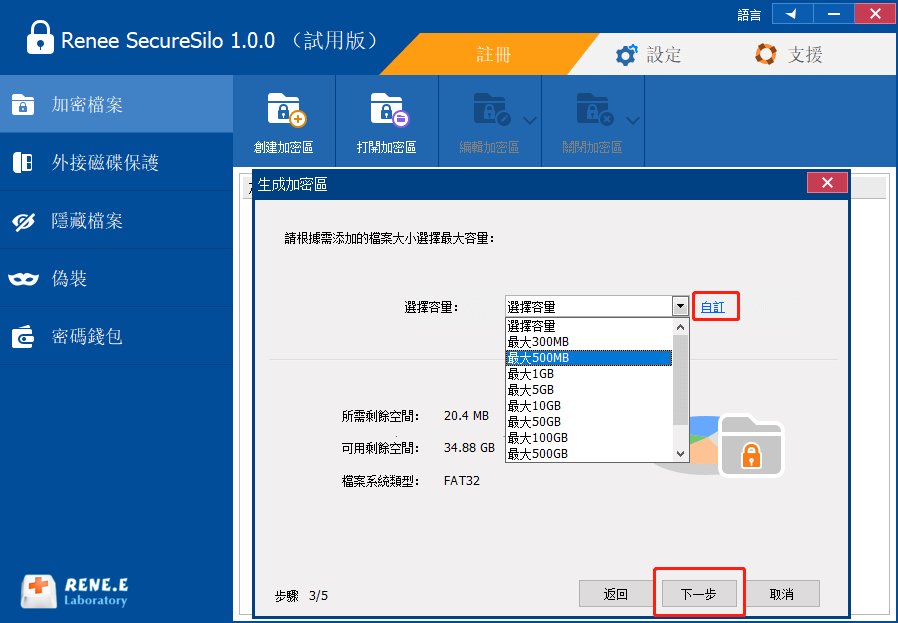
6、 等待創建加密區,之後點擊完成,加密區創建成功。之後把將您需要加密的資料夾添加到加密區,這樣資料夾就可以進行加密鎖定了。
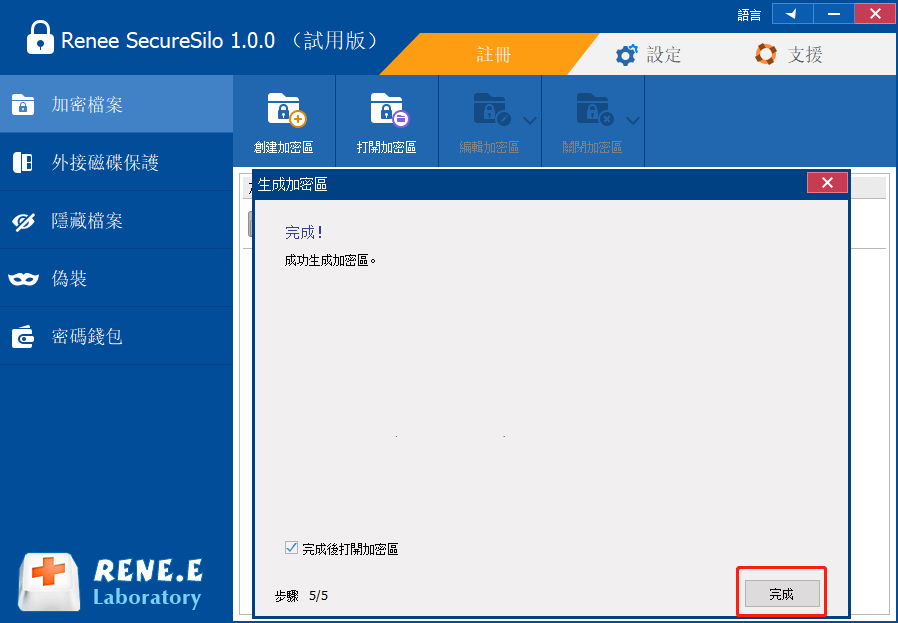
當用戶想要打開加密區的檔案進行解密時,又應該如何操作呢?
1、首先,選中加密資料夾,點擊選項卡中的“打開加密區”。在彈出來的對話方塊中輸入密碼,然後點擊打開即可解鎖。
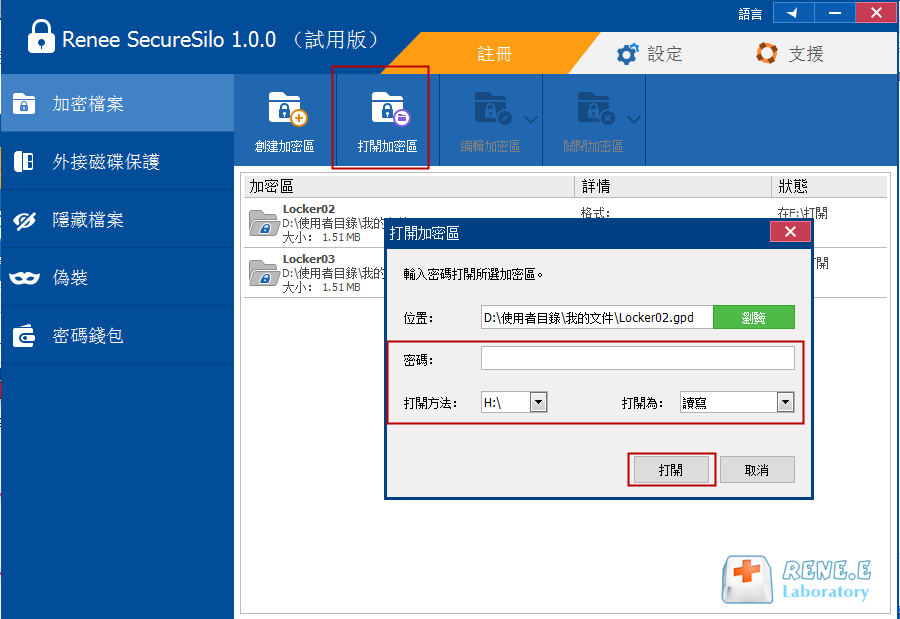
2、虛擬加密區打開後,就可以看到加密的檔案了。
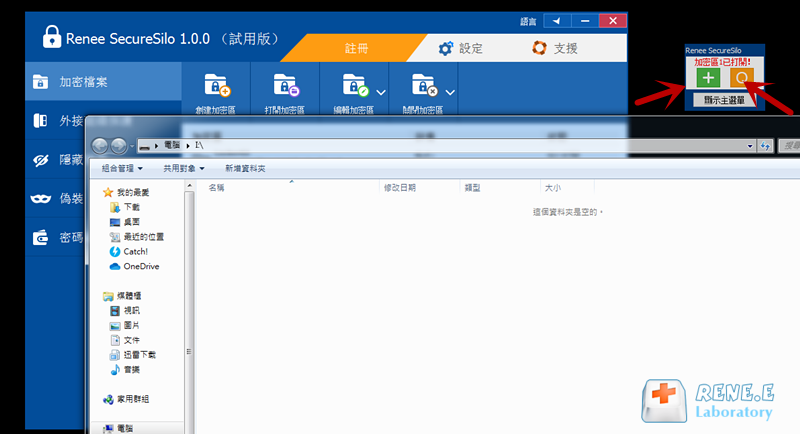
當我們瞭解完BitLocker使用方法之後,發現這種加密方法是比較繁瑣的,而且並不安全,如果您想要加密檔案,推薦您使用Renee SecureSilo,來更好的保障您的隱私安全。




